(1)
點選畫面右上方 ![]() 圖示,開啟主要功能選單。
圖示,開啟主要功能選單。
(2) 點選主要功能選單中「寫信」功能,即可進入撰寫新信的頁面。
(3)
編輯時,點選收件人右方 ![]() 圖示,即可從通訊錄中選擇信件收件人;亦可點選收件人欄位,直接輸入收件人資訊;系統支援自動完成功能,僅需輸入收件人的前幾個字母,即會提供相近的收件人清單來供您選擇。
圖示,即可從通訊錄中選擇信件收件人;亦可點選收件人欄位,直接輸入收件人資訊;系統支援自動完成功能,僅需輸入收件人的前幾個字母,即會提供相近的收件人清單來供您選擇。
l 從通訊錄中選擇信件收件人
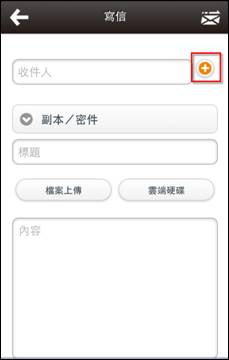
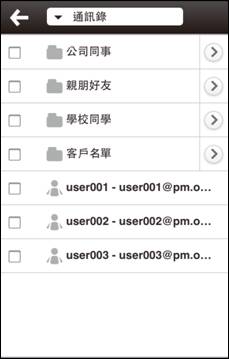
l 直接點選收件人欄位,輸入收件人部分字母,系統支援自動完成功能。
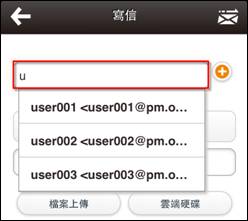
(4)
已經輸入的收件人,可以點選收件人右方
![]() 按鈕來刪除。
按鈕來刪除。
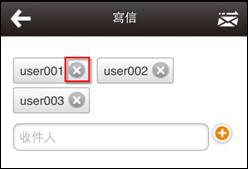
(5)
需要額外增加副本/密件收件人,可點選
![]() 按鈕將其展開。
按鈕將其展開。
(6) 可點選「檔案上傳」按鈕,由手機直接上傳附加檔案;或是點選「雲端硬碟」,由 Mail2000「雲端硬碟」中選取檔案並上傳。
注意:選擇「檔案上傳」之功能,於 iOS 系統 iOS5 以下版本,因系統限制,無法使用。
(7) 點選傳送即可發送信件。
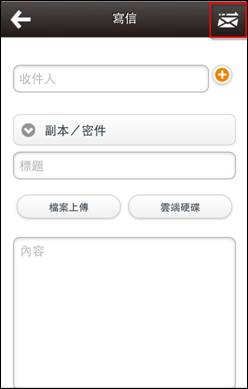
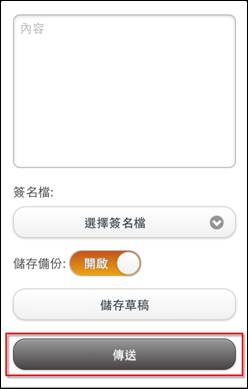
關聯目錄